steam错误代码e84怎么解决 Steam 账号登录次数过多怎么办
更新时间:2024-05-17 11:44:29作者:xiaoliu
当您在尝试登录Steam账号时遇到错误代码e84,可能是因为您尝试登录次数过多导致账号被锁定,这种情况下,您可以尝试等待一段时间后再尝试登录,或者联系Steam客服进行解锁。也可以尝试通过重设密码或使用双因素验证来提高账号的安全性,避免类似问题再次发生。希望以上方法能帮助您解决登录问题。
方法一:
1、首先打开steam官网,然后去输入账号密码登录。
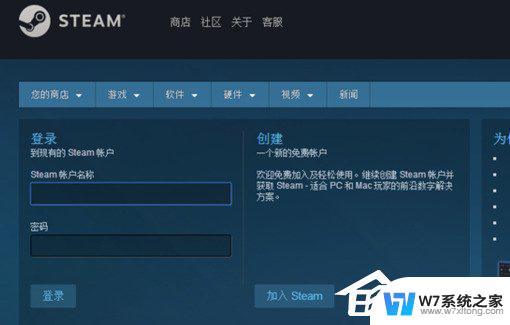
2、然后去打开steam,输入账号和密码登录。
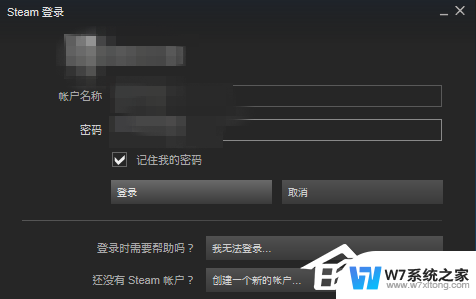
3、删除steam目录中的pack文件夹中的文件再去登录。
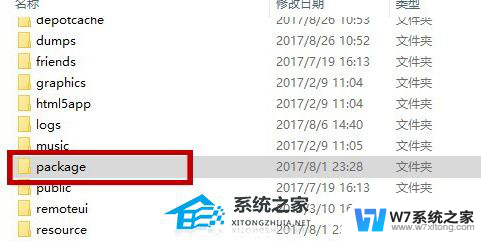
方法二:
1、右击steam的桌面快捷方式,点击“属性”随后点击“快捷方式”。
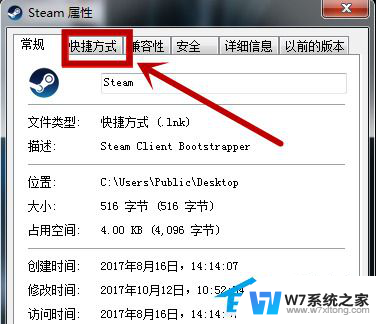
2、在“目标”栏中的后缀加入 空格-tcp即可。
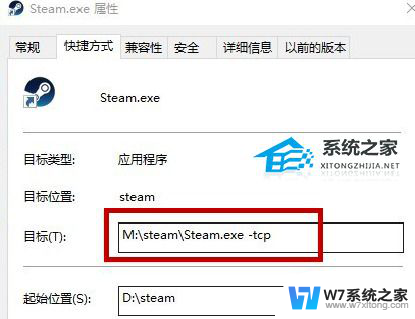
方法三:
1、关闭电脑,打开uu加速器,找到steam商店,点击立即加速。
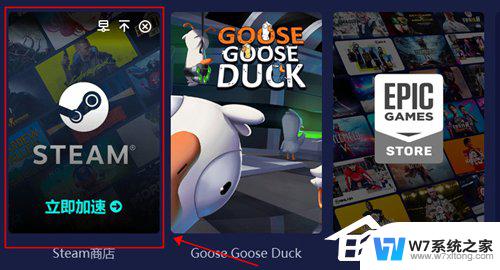
2、加速完成后。点击切换选项,之后选择登录异常专用,切换新的节点。
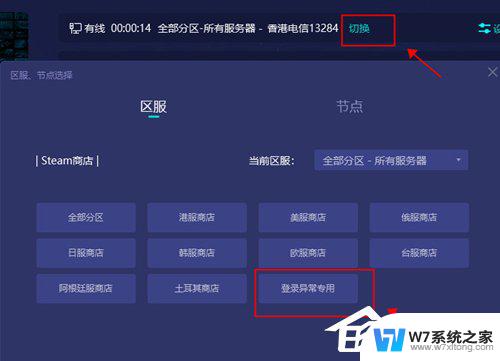
3、之后steam就可以正常登录使用了。
方法四:
1、首先打开电脑的“Internet时间设置”。
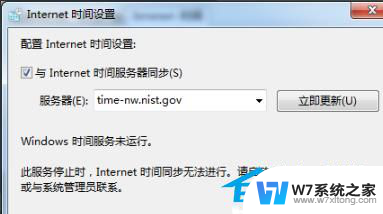
2、将自己电脑的时钟时间进行同步,随后登录steam。
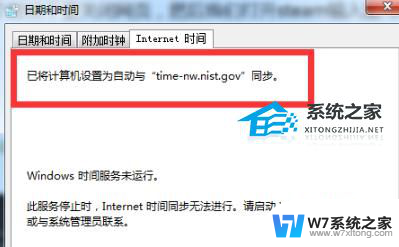
以上就是Steam错误代码E84的解决方法,如果还有不清楚的用户,可以参考以上小编的步骤进行操作,希望能对大家有所帮助。
steam错误代码e84怎么解决 Steam 账号登录次数过多怎么办相关教程
-
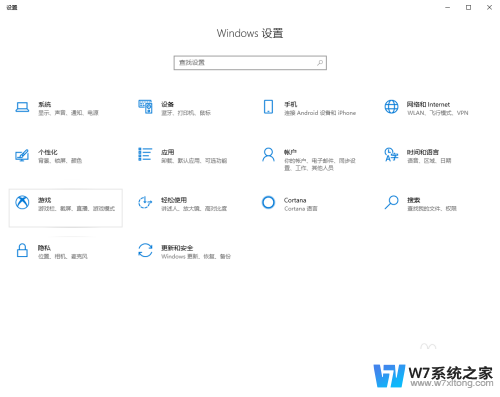 steam绑定微软账号 steam怎么连接xbox账号
steam绑定微软账号 steam怎么连接xbox账号2024-06-11
-
 0×80070005错误代码 解决0x80070005错误代码的方法
0×80070005错误代码 解决0x80070005错误代码的方法2024-02-15
-
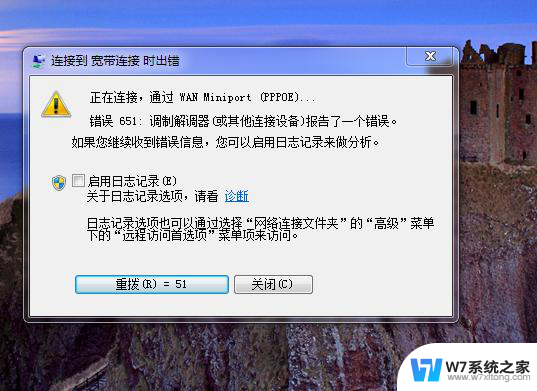 651错误代码啥意思 宽带连接错误651怎么解决
651错误代码啥意思 宽带连接错误651怎么解决2024-08-15
-
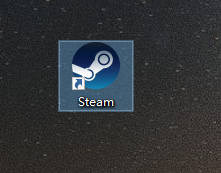 双击steam没反应 steam打不开黑屏怎么办
双击steam没反应 steam打不开黑屏怎么办2024-09-13
- 我们无法创建新分区,错误0x8004005 电脑弹出0x80004005错误代码怎么解决
- 破解版steam游戏怎么打开 Steam上启动游戏没反应怎么办
- 怎么退出百度登录 百度账号如何退出登录
- 微信登录页面怎么删除账号 电脑登录微信如何清除登录账号
- 怎么取消steam开机启动 Steam如何设置自动启动
- 改盘符 参数错误 修改盘符提示参数错误的解决方案
- 微信语音不调用耳机麦克风 苹果手机微信麦克风开启失败的解决方法
- 只狼调中文 只狼中文设置方法
- 无线鼠标怎样连接电脑 无线蓝牙鼠标连接笔记本电脑步骤
- 荒野大镖客2单机版存档位置 荒野大镖客pc版存档位置替换技巧
- word文字左右间距怎么设置 WORD中如何调整字体左右间距
- 笔记本连显示器,显示屏不显示 笔记本电脑外接显示屏连接方法
电脑教程推荐
- 1 微信语音不调用耳机麦克风 苹果手机微信麦克风开启失败的解决方法
- 2 无线鼠标怎样连接电脑 无线蓝牙鼠标连接笔记本电脑步骤
- 3 word文字左右间距怎么设置 WORD中如何调整字体左右间距
- 4 笔记本连显示器,显示屏不显示 笔记本电脑外接显示屏连接方法
- 5 ipaduc浏览器怎么全屏 如何将苹果ipad上浏览器设置为全屏
- 6 桌面显示windows不是正版如何解决 如何处理Windows副本不是正版的问题
- 7 电脑网络打印机怎么连接 网络打印机连接教程
- 8 笔记本电脑怎么确定点击 Windows 10系统鼠标双击确定变单击确定的教程
- 9 mac查看硬盘使用情况 MacBook硬盘使用情况查看方法
- 10 查看笔记本电脑wifi密码 电脑上查看WiFi密码的方法步骤